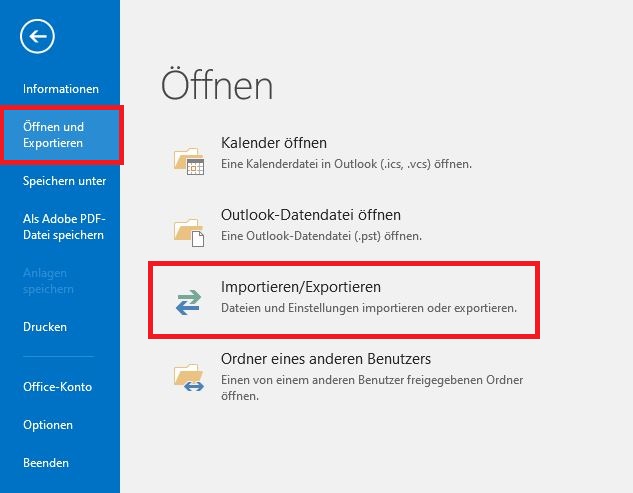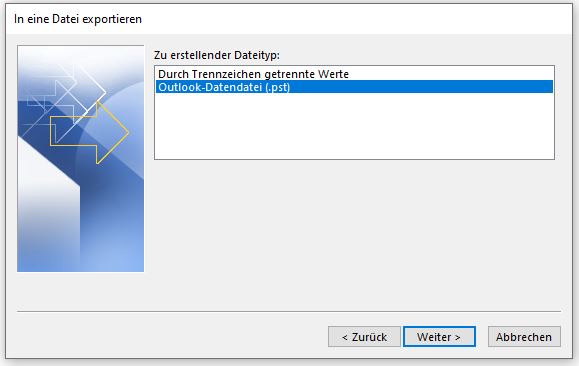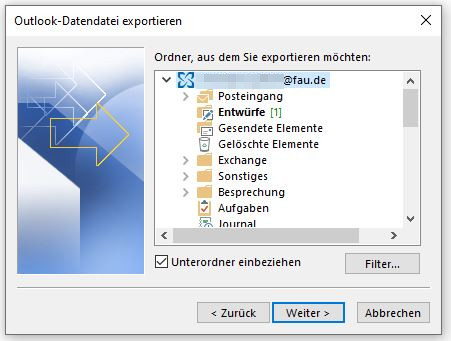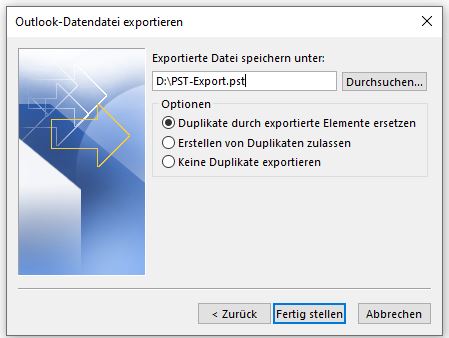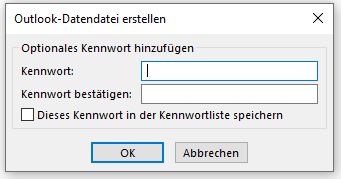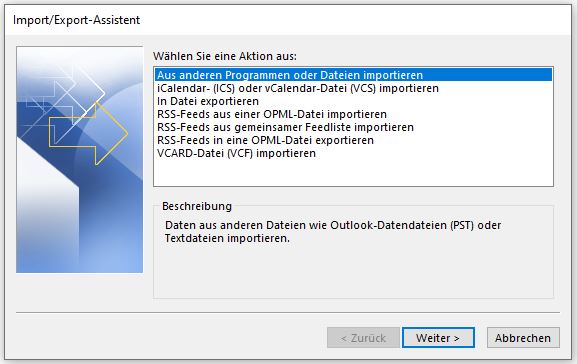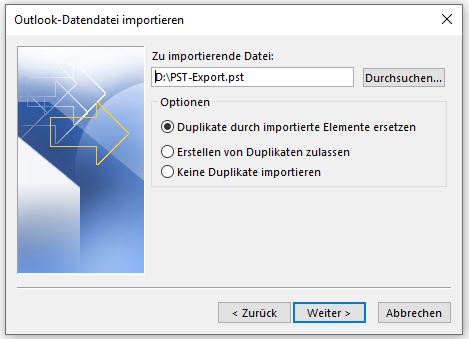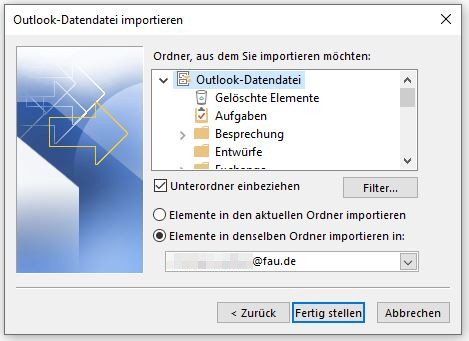Wie kann ich einen Ordner oder das ganze Postfach exportieren und importieren?
Für einen PST-Export wird zwingend ein Microsoft Outlook unter Windows benötigt. Um etwas aus dem Postfach zu exportieren, muss das Postfach als Hauptkonto eingerichtet werden. Mithilfe eines neuen Outlook-Profils können Sie ein Postfach als Hauptkonto einrichten, ohne das aktive Profil zu verändern.
Hinweis: PST-Dateien sind ein hilfreiches Feature, um Inhalte eines Postfachs auf ein anderes Postfach zu übertragen. Grundsätzlich können zwar damit Inhalte dauerhaft gespeichert und archiviert werden, jedoch raten wir aus mehreren Gründen davon ab:
- Lokale Rechner werden oft nicht gesichert, während für Daten auf dem Server ein Backup existiert.
- Es gibt immer wieder Fälle von korrupten .pst-Dateien, wodurch alle lokal gespeicherten E-Mails verloren gehen.
- Lokale E-Mails sind nur auf einem Gerät verfügbar und im Falle eines Hardware-Defektes nicht mehr erreichbar.
Wir empfehlen stattdessen eine Quota-Erweiterung des Postfachs. Eine Anleitung dazu finden Sie unter Speicherplatzerweiterung für ein Exchange-Postfach.
Exportieren
Gehen Sie über den Reiter Datei auf Öffnen und Exportieren und dann auf Importieren/Exportieren.
Wählen Sie im neuen Fenster In Datei exportieren und danach das Dateiformat Outlook-Datendatei (.pst). Im Anschluss können Sie den gewünschten Ordner auswählen und ggf. die Unterordner einbeziehen. Falls Sie das ganze Postfach exportieren möchten, müssen Sie die E-Mail-Adresse ganz oben auswählen.
Daraufhin können Sie sowohl den Speicherort als auch den Namen der Datei wählen und mit Fertig stellen den Export vorbereiten.
Zuletzt können Sie optional die Datei mit einem Kennwort sichern. Lassen Sie die Felder leer, wenn Sie kein Kennwort setzen möchten und bestätigen Sie den Vorgang mit OK.
Ordner/Postfach importieren
Die Schritte, um eine PST-Datei zu importieren ähneln denen beim Export. Gehen Sie über den Reiter Datei auf Öffnen und Exportieren und dann auf Importieren/Exportieren.
Nehmen Sie im neuen Fenster die Optionen Aus anderen Programmen oder Dateien importieren und wählen Sie im nächsten Schritt mithilfe von Durchsuchen die zu importierende Datei aus.
Zuletzt müssen Sie noch den Ordner wählen, welchen Sie importieren möchten. Wählen Sie den obersten Punkt Outlook-Datendatei aus, wenn Sie alles importieren möchten. Außerdem können Sie das Postfach wählen, in das die Inhalte importiert werden sollen. Schließen Sie anschließend den Vorgang mit Fertig stellen ab. Sollten Sie die Datei zuvor mit einem Kennwort gesichert haben, werden Sie jetzt danach gefragt. Nach Bestätigung des Kennwortes wird der Import gestartet.